Леново драйверы устройства не найдены
При попытке установить Windows 10 или 8 на компьютер / ноутбук может появиться ошибка не найден необходимый драйвер носителя. Это может быть драйвер DVD-дисковода, USB-накопителя или жесткого диска; не найден необходимый драйвер для дисковода оптических дисков. Если у вас есть дискета, CD, DVD или флэш-накопитель USB с драйвером, вставьте этот носитель. Поскольку Microsoft не любит усложнять себе жизнь попытками более подробно объяснить причину сбоя, пользователь-новичок может предположить, что установщик ругается на жёсткий диск или SSD, куда непосредственно выполняется установка операционной системы. В большинстве таких случаев дело вовсе не в них. Если вам пришлось столкнуться с одной из вышеупомянутых ошибок, это руководство поможет с ними разобраться.
Ниже приведён список способов, которые помогут разобраться в том, как исправить ошибку Не найден необходимый драйвер носителя .
- Причиной появления этой ошибки во время установки Windows 8 / 8.1 с флешки является отсутствие у установщика ОС поддержки драйверов USB 3.0.
- Сбой в процессе подготовки к установке Windows 10 или 8 с последующим появлением ошибки может возникнуть из-за повреждённого DVD-диска, большого интервала между периодами его использования, либо же по причине выхода из строя привода. В этом случае стоит попробовать установить Windows с флешки.
- В некоторых случаях ошибка Не найден необходимый драйвер для дисковода оптических дисков отображается при установке системы с загрузочного USB-накопителя, созданного сторонним софтом. Чтобы устранить баг, достаточно записать установочные файлы ОС на съёмный носитель с помощью другой программы из инструкции .
- В случае возникновения подозрения в неисправности USB-накопителя следует сменить его на другой. Если он полностью рабочий, а ошибка в ходе установки всё равно выскакивает, то можно попробовать .
- Ещё одной причиной сбоя во время подготовки к установке ОС является повреждённый ISO-образ Windows. В такой ситуации нужно повторно загрузить файл и создать загрузочный накопитель. Подробнее о том, написано в отдельном руководстве.
Основная причина ошибки Не найден необходимый драйвер носителя при установке Windows 8
Так как установщик Windows 8 и 8.1 не обладает поддержкой драйверов USB 3.0, во время установки ОС с флешки, подключенной к порту этой версии или просто поддерживающей данную спецификацию, появляется ошибка Не найден необходимый драйвер носителя. Устранить её можно одним из следующих способов:
- Подключите накопитель к порту USB 2.0 (без синей маркировки).
- Запишите образ ОС на флешку, поддерживающую спецификацию USB 2.0.
- Если под рукой нет носителя с поддержкой USB 2.0, скачайте драйвера USB 3.0 с сайта производителя материнской платы или ноутбука. Они могут входить в состав драйверов для чипсета. Далее закиньте их в распакованном виде на носитель. То есть как папку с файлами формата inf, sys и другими, а не в виде установочного файла с расширением exe. В процессе установки системы нажмите на кнопку Обзор и укажите каталог, содержащий драйвера.
- Интегрируйте драйвера USB 3.0 в образ Windows 8 / 8.1.
Ошибка Не найден необходимый драйвер для дисковода оптических дисков при установке с DVD
Чаще всего виновником появления ошибки Не найден необходимый драйвер для оптических дисков при подготовке к установке Windows с диска является повреждённый носитель и реже - плохо читающий его DVD-привод. И вовсе необязательно, чтобы изъяны были визуально видны. Так или иначе, следует попробовать создать новый загрузочный диск Windows, либо воспользоваться флешкой или отдельным разделом жёсткого диска для установки системы. Узнать, можно с помощью специальной инструкции.
Использование другого ПО для записи загрузочного USB-накопителя
В доле случаев сообщение об отсутствии драйвера носителя может появиться в процессе установки Windows 10 и 8 с USB-накопителя из-за некорректно записанных на него файлов с помощью сторонней программы. Если была предпринята неудачная попытка создать мультизагрузочную флешку, стоит записать на съёмное устройство одну редакцию системы, вместо нескольких. Если вы и так это сделали, но ошибка не исчезла, вам следует подумать о применении другой программы для . Например, Rufus.
Проблемы с загрузочной флешкой
В случае отсутствия положительного эффекта от советов из предыдущего способа, вы можете попытаться сменить флешку на другую или же проверить существующую на наличие нескольких разделов. Если они содержатся на ней, их необходимо убрать с помощью инструкции .
Дополнительная информация
Иногда дело может быть в повреждённом ISO-образе. В такой ситуации стоит повторно загрузить его и создать загрузочную флешку для установки Windows. .
Установка Windows иногда сопряжена с определенного рода трудностями. Это относится не только к новой версии 10, но и к уже давно проверенному программному обеспечению. Семерка также иногда выдает сюрпризы, получить которые, явно не рассчитываешь. Одной из таких неприятных неожиданностей является ситуация, когда Windows просит драйвера устройств прямо во время установки. Обычно выглядит подобное сообщение таким образом:
Суть проблемы ясна: установка операционной системы не находит драйвера для привода, поэтому не может дальше продолжать сам процесс. Если Windows не видит какие-либо устройства, то для рядового пользователя начинается самая настоящая головная боль. Но суть в том, что при данном сообщении всё обстоит намного проще. Существуют типичные решения для выхода из такой ситуации. Просто выберите одно из них, возможно, оно вас избавит от такой неприятной ситуации.
Кривая сборка
Сегодня в сети можно найти огромное количество установочных образов. О том, как скачать и установить такой образ, мы уже . В сети многие любители выкладывают Windows версий XP, 7, 8 и 10. При загрузке такого виртуального носителя пользователь берет на себя всю ответственность за безопасность своего компьютера. В большинстве случаев ничего серьезного не происходит. Просто какие-то устройства или компоненты не могут быть найдены на образе при установке. Приходится по 10 раз устанавливать операционную систему, чтобы понять: качество загруженного установочного носителя оставляет желать лучшего.

Затертый диск
Для привода крайне сложно считать файлы с установочного носителя. Оптика требует ровной и чистой поверхности. Не мудрено, что по этой причине сегодня Windows 10 поставляется уже на компьютер по сети Интернет. Физические диски хрупкие и могут быть легко подвержены действию царапин и сколов. Всего одно такое повреждение может заставить компьютер долго проходить один и тот же сегмент. В результате драйвера для устройства не будут найдены, и на экран выйдет та самая ошибка. Да, дело обстоит именно так:
Некачественный установочный носитель может быть причиной возникновения ошибки, когда драйвера при установке не найдены.
В таком случае нужно пользоваться только новыми дисками одноразовой записи для привода. Многоразовые диски удобнее неоднократным использованием, но качество записи на них постоянно снижается. Учитывая, что большинство пользователей уже давно отказываются от дисков, применение привода при установке требует всё большего качества носителей. Такие устройства выходят из обращения, устаревают и уже не так хорошо справляются со своими задачами, как их прямые конкуренты. Ведь на USB картах памяти нет такой проблемы из-за твердотельной структуры.
Не тот разъем
Допустим, Windows 7 устанавливается также, как и её современный потомок 10 версии, через USB устройство. В таком случае при возникновении ошибки, когда драйверы не найдены, можно говорить о том, что использован не тот разъем подключения. Как это ни странно звучит, но снаружи контакты компьютера могут быть одинаковыми, но по своим свойствам они могут сильно отличаться. Это как Windows 7 и 10 – вроде принцип работы одинаковый, но вот суть разная. Существуют два стандарта USB разъёмов: это USB 2.0 и USB 3.0. Если говорить вкратце, то 3 версия работает быстрее. К сожалению, в установочном образе Windows 7 не предусмотрены драйверы этого стандарта. Поэтому компьютер их и не находит. В этом случае можно посоветовать воткнуть USB накопитель в разъем 2.0, чтобы установка могла продолжиться.

Правдивое сообщение
Может оказаться и так, что Windows 7 действительно сообщает верную информацию и просто не может найти драйверы на установочном носителе. В такой ситуации следует вставить в привод диск с драйверами от комплектующих системного блока. Далее следует щелкнуть по кнопке Обзор и показать установке путь к необходимым файлам.
Но, несмотря на такие проблемы, пользователи всё же продолжают пользоваться семерками. Эти операционные системы удобны, и уже все ошибки их отработаны, чего пока ещё не сделано на 10 поколении. Конкретные различия 7 и 10 версии, а также .
Порой мне кажется, то в Microsoft работают рабы. Причем делают они это за исключительно за еду, сами своим продуктом не пользуются, зато мстят своим хозяевам, для которых и разрабатываются продукты. Когда сталкиваешься со сложностями с Linux, то хотя бы понимаешь, что это бесплатный продукт, за который можешь пожертвовать, сколько душе угодно. Когда же сталкиваешься с подобным в продуктах Microsoft, то просто невозможно понять, почему проблемы годами не исправляются. Все правильно, конкуренция со стороны Linux и Chrome OS пока еще слабовата. Но с таким отношением к пользователю это быстро исправится.
При установке Windows 7 Home Premium с флешки (USB накопителя) возник следующий экран с ошибкой:
Windows 7
Выберите устанавливаемые драйверы
Загрузка драйвера
Не найден необходимый драйвер для дисковода оптических дисков. Если у вас есть дискета, CD, DVD или флэш-накопитель USB с этим драйвером, вставьте этот носитель.Примечание: если носитель установки Windows вставлен в устройство CD/DVD, его можно извлечь на время выполнения этого шага.
У меня конечно есть CD/DVD накопитель, в BIOS я его не отключал и даже возможно использовал AHCI вместо IDE. Но какое это отношение имеет к установке с флешки (USB накопителя)???
Первой идеей конечно было скачать драйвера с сайта производителя и дописать их на флешку. Смущало только то, что были большие сомнения в том, что Windows 7 сможет понять драйвера в формате.exe.
Второй идеей было покопаться в BIOS, попробовать настройки попроще. Но на моем ноутбуке HP не сильно много настроек.
Оказалось все намного проще. Флешка была вставлена в порт USB 3.0. Windows 7 - это вам не Ubuntu, так что подавай исключительно USB 2.0. Подключил флешку в другой USB порт и установка прошла успешно.
Все же очень логично?! Загрузка с флешки, воткнутой в порт USB 3.0, начинается нормально, почему бы не попросить драйвер оптических дисков? ;) При том, что это не левая сборка Windows 7, а образ диска с майкрософтовского MSDN. Не говоря уже про то, что загрузочная флешка создана микрософтовской утилитой Windows 7 USB/DVD Download Tool. Но причудам Windows уже перестаешь удивляться.
p.s. После установки Windows конечно же не активировалась автоматически. Через Интернет эту процедуру проделать невозможно (все же для удобства пользователей?!) При помощи СМС код выслать тоже не могут. Но хотя бы бесплатный телефон 8-800 есть для активации. Заодно проверил, что на него действительно можно звонить бесплатно с Билайна (раньше у некоторых сотовых операторов со звонками на такие номера были проблемы).
Привет всем, вот уж 2 день пошел как вышла Windows 10… Но у майкрософта гладко ничего не проходит… Вначале , я их заставил приходить…
И пока скачивал все обновления в нетбуке закончилась память, соответственно я её и не смог туда поставить. Но я никогда не сдаюсь! Скачал образ oem, начал устанавливать… И при установке встретил ошибку ««, тут мое терпение лопнуло, я эту ошибку видел уже несколько раз, решил раз и на всегда с ней разобраться!
6 Способов решить ошибку «Драйверы устройства не найдены»
1. Способ:
Всегда вставляйте флешку в usb 2.0. Внешнее отличие usb 2.0 от usb 3.0, это цвет. Usb 2.0 черный, а usb 3.0 синий. Вставьте в usb 2.0 и попробуйте заново поставить на установку.

2. Способ:
Так же бывает глюк. Если вы вставили в 2.0, просто вставьте в другое usb 2.0 (если у вас их несколько)
3. Способ:
Попробуйте , мне этот способ очень помог, я даже записал на usb 3.0 (но вставил в 2.0), я предполагаю, что флешка на которую я записал, была более современная.
4. Способ:
Попробуйте и загрузить с DVD-Rom’a
5. Способ:
Этот способ завершающий, установка из под винды.
Сначала качаем официальные драйвера на чипсет вашей материнки или вашего ноутбука с официального сайта. Далее записываем на флешку и когда появляется ошибка нажимаем обзор.
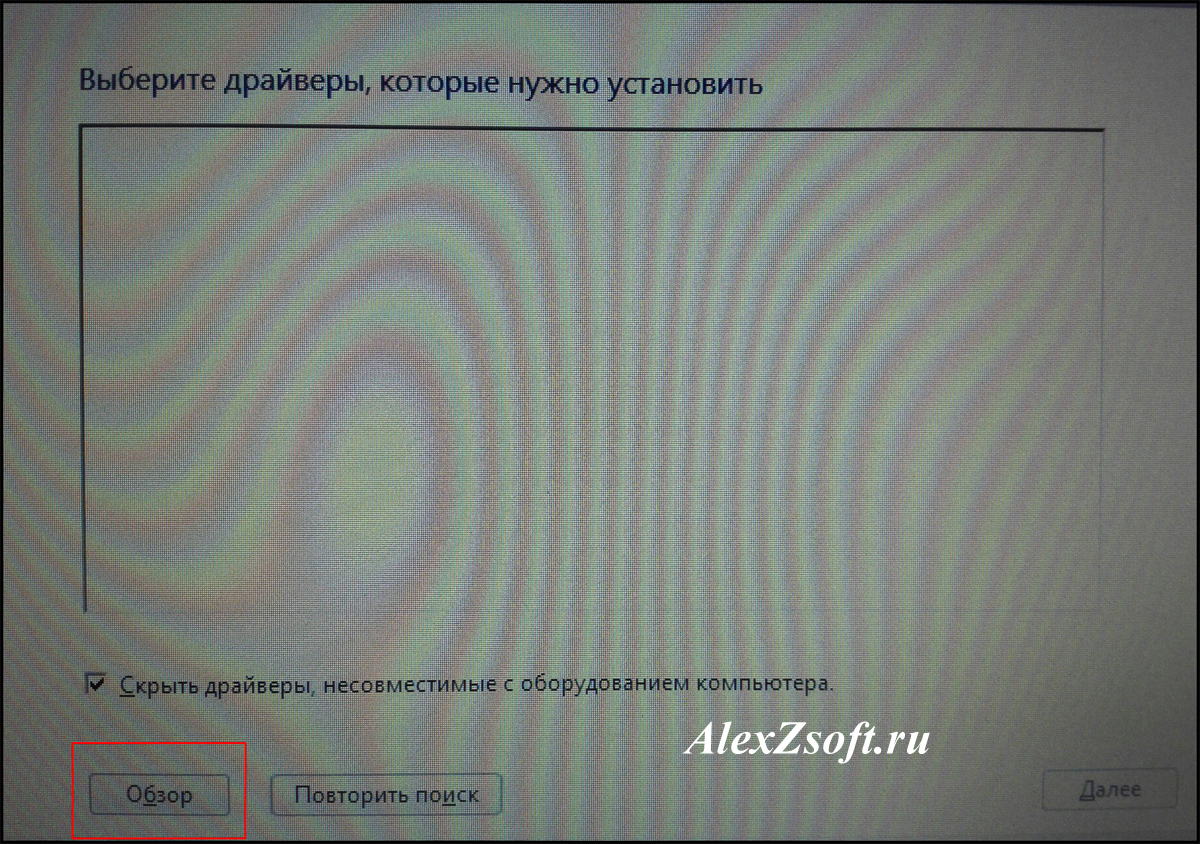
Выбираем флешку, на которую вы записали скачанные драйвера. И ищем следующий путь: \drivers\WIN7 (у меня он выглядит так Chipset_Intel_9.4.4.1006_W81x64\drivers\WIN7)
После поиска (он может идти и 10 минут)
Появится список драйверов:

Пробуем по очереди каждый. Должны подойти. У меня получается через раз. Так что может и не получится. Но одно скажу точно у меня этим способом получалось.
6. Способ:
Так же можно не записывать на флешку, а просто запустить дистрибутив из Windows.
